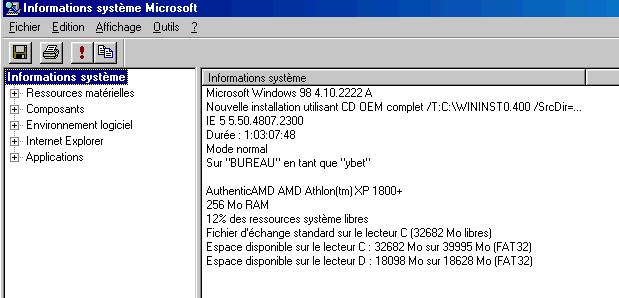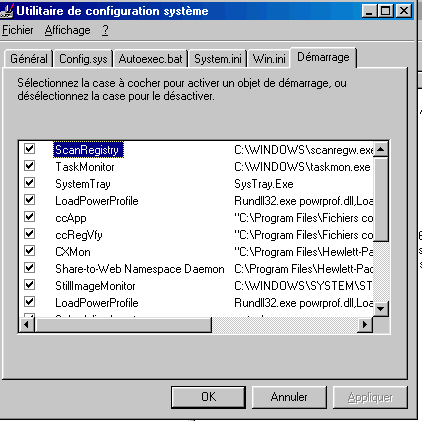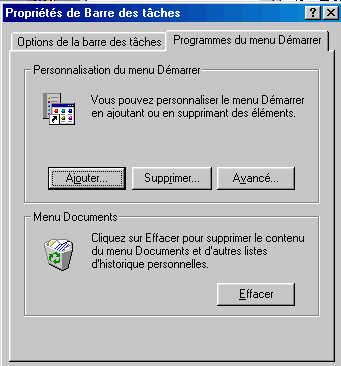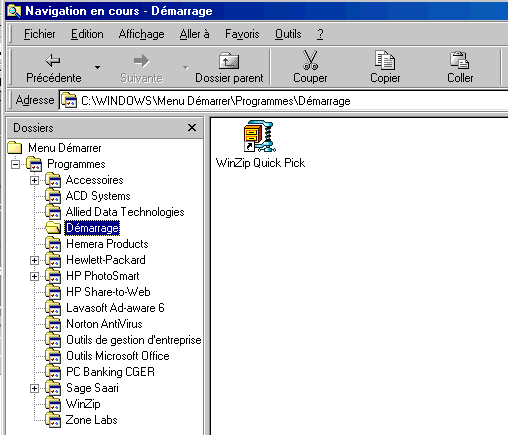1. Rappel sur les disques durs.
Un disque dur est constitué de deux moteurs, de têtes de lecture et de plateaux recouverts d'une substance magnétique qui "enregistre" les données. Un contrôleur interne gère la communication entre les différentes éléments pour transférer les données reprises sur les plateaux. Voila en gros pour la partie mécanique. Le contenu sur les plateaux est organisé suivant le type de partition (NTFS et pour les plus anciens FAT32). C'est pour la partie logicielle. Reprenons tous les problèmes liés aux disques durs et les commandes de réparation.
Un disque dur peut casser net, c'est la partie mécanique qui tombe en panne mais aussi le contrôleur. Il peut encore être détecté par le BIOS via le contrôleur dans certains cas mais plus d'accès aux données. On se rappelle que la configuration du Bios permet de configurer le mode SMART qui prévient quelques dizaines d'heures avant une panne de disque dur mais cette partie est liée à la partie magnétique (donc pas la mécanique ni le contrôleur): c'est un message d'erreur qui apparaît au démarrage de l'ordinateur. Par contre, "Smart capable but disabled" au démarrage du PC signifie simplement qu'il n'est pas activé dans le Bios.
De même, l'organisation des données peut également être affectée. Différents problèmes sont possibles: la perte de clusters (lié à des parties magnétiques défectueuses), une erreur dans la partition qui empêche Windows de lire les fichiers, les erreurs de démarrage logiciel (le plus courant est NTLDR is missing), ...
Nous allons reprendre toutes les pannes (leurs causes et les solutions quand elles existent) mais aussi délimiter ce qui est panne et pas panne.
2. Les pannes matérielles.
1. En cour de travail ou au démarrage, des claquements sec, des bruits suspects ... C'est typiquement un problème mécanique. Même si le disque dur fonctionne, il doit être changé le plus vite possible, le temps de transférer les données sur un autre disque dur.
2. Message d'erreur au démarrage de SMART. Ceci signifie que le disque dur va bientôt lâcher (en théorie 72 heures, mais c'est très théorique). Dès le premier message de ce type, utilisez un nouveau disque dur et récupérez les données du disque dur en défaut.
3. Pas de démarrage du PC (du tout ou à peine quelques secondes des ventilateurs) et le PC démarre sans le disque connecté (à l'alimentation mais aussi au contrôleur). C'est une panne électrique à l'intérieur.
Dans ces trois cas, si vous n'avez pas récupéré les données à temps, la seule solution est de passer par des sociétés spécialisées.
3. Les pannes qui semblent matérielles mais ...
Lorsque l'ordinateur démarre, le BIOS va détecter automatiquement le disque dur (marque, capacité, ...). Nous avons vu plus haut que sans cette détection dans le BIOS, le disque dur est en panne de contrôleur. Maintenant, tout au début du démarrage de Windows, le disque dur semble bloqué, même pas de logo de Windows. Ce n'est pas une panne matérielle mais bien le plus souvent une panne logicielle (en fait la table des matières de la partition de démarrage qui est corrompue).
On commence généralement par la touche F8 pour essayer d'afficher le menu de démarrage avancé mais ... le plus souvent sans résultat. La solution est de mettre le disque dur en esclave (deuxième pour les SATA) sur un autre ordinateur. Dès le démarrage, Windows va vous afficher un message de scandisk signalant que le disque doit être analysé. C'est la première solution. La deuxième est via le poste de travail d'utiliser les propriétés du disque dur (ou plutôt de la partition de démarrage) et d'utiliser la fonction "Vérifier maintenant" sous l'onglet outils. La dernière, ma préférée, c'est la commande Dos CHKDSK e: /f (:e à remplacer par la lettre affectée à la partition par Windows) qui évite souvent de redémarrer l'ordinateur. Cette solution est valable quand le poste de travail signale que tous le disque est utilisé avec une taille de 0 octets. Après passage de la commande, on récupère généralement une partie de ses documents (mais pas toujours). Par contre, une fois reformaté, le disque dur peut être utilisé sans problèmes à nouveau.
L'autre problème est lié à la perte de la partition. Pour vérifier ce qui ce passe, dans le panneau de configuration, on ouvre "Outils d'administration" et on sélectionne Gestion de l'ordinateur (toujours à partir d'un autre ordinateur). Sélectionnez "Gestion de disque dans la partie droite et Windows va afficher:
On voit ici deux disques durs (disque 0 et 1), le premier à trois partitions (avec la première marquée système), le deuxième reprend deux partitions (F: et G:). Certains disques "en panne" ne vont pas afficher les partitions. Dans ce cas, il n'y a rien à faire (à part par des entreprises spécialisées comme pour les pannes matérielles).
4. Les problèmes purement logiciels.
4.1 Commençons par les messages d'erreurs de démarrage sur des partitions NTFS.
Le message le plus connu est NTLDR is missing directement au démarrage. Plusieurs causes sont possibles mais la principale est une erreur dans deux fichiers cachés du démarrage du disque dur (Ntldr et NTDETECT.com).
La première chose est de démarrer avec un CD de Windows OEM de la même version que le système d'exploitation installé (ce n'est pas obligatoire mais conseillé). Dans les premiers messages vont proposer d'installer Windows ou de réparer. On choisit réparation qui va nous permettre d'utiliser la console de récupération.
La première commande à taper est Fixboot c: Cette commande répare le secteur de démarrage mais ne fonctionne pas toujours. L'ordinateur doit être redémarré.
La deuxième commande (en dernier recours) est FIXMBR qui recrée le secteur principal de démarrage. Elle fonctionne rarement mais elle est à essayer. Avant de l'utiliser, une commande chkdsk /f à partir d'un autre ordinateur est plus qu'obligatoire.
4.2. Scandisk.
Scandisk démarre le plus souvent lorsque votre ordinateur n'a pas été éteint normalement (coupure de courant, erreurs Windows de type fenêtre bleue, ...). Il va détecter des fichiers orphelins (présents sur le disque dur mais pas repris dans la table de la partition), corriger des entrées dans cette table mais aussi parfois détecter des secteurs défectueux. Les deux premiers sont souvent sans importance puisque ce sont des fichiers temporaires pour la plupart. Par contre, les secteurs défectueux sont des parties du disque qui ne peuvent plus être utilisés. Cette erreur peut provoquer des fenêtres bleu à l'affichage (même si c'est plus souvent des pannes de RAM). Windows va alors les reprendre comme "non utilisables" tout simplement.
4.3. Les erreurs pendant le démarrage.
Blocage en cours de démarrage, redémarrage incompréhensibles, ...Ce ne sont pas des erreurs liés au disque dur mais bien à Windows. Les causes peuvent être un pilote incompatible, un fichier dll défectueux, un virus ou autre logiciel publicitaire. Cette partie est reprise en
erreurs au démarrage.
























 Un PC utilisent 2 ports IDE, le primaire et le secondaire. Vous pouvez connecter 2 périphériques IDE par port (disque dur, lecteur CD / DVD, graveur. Dans ce cas, sur chaque port, un disque doit être désigné comme primaire, l'autre comme secondaire. Ceci se fait par des pontages à l'arrière du disque / lecteur.
Un PC utilisent 2 ports IDE, le primaire et le secondaire. Vous pouvez connecter 2 périphériques IDE par port (disque dur, lecteur CD / DVD, graveur. Dans ce cas, sur chaque port, un disque doit être désigné comme primaire, l'autre comme secondaire. Ceci se fait par des pontages à l'arrière du disque / lecteur. Pour les disques durs SATA, il n'y a pas de pontages maître - esclave. En effet, chaque contrôleur ne gère que 1 seul disque dur.
Pour les disques durs SATA, il n'y a pas de pontages maître - esclave. En effet, chaque contrôleur ne gère que 1 seul disque dur.